钉钉云课堂考试如何设置学习提醒?
1、打开钉钉,登录账号点击右侧【工作】选项。
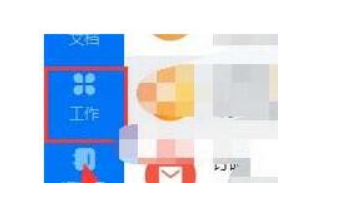
2、 2、在工作区域下的【其他应用】点击【云课堂】选项。

3、 3、进入云课堂选择班级点击右上角【管理中心】。
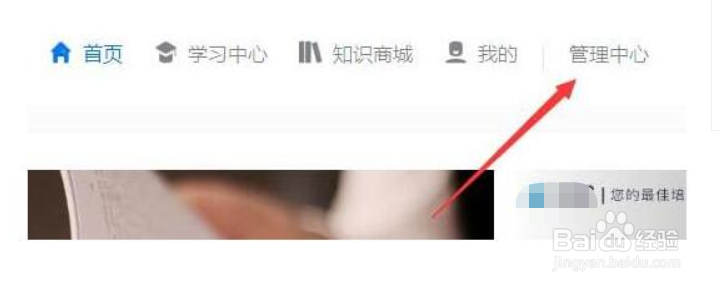
4、 4、点击【考试管理】下的【独立考试】找到发布的试题。

5、 5、在该试题右侧的详情下点击【指派】选项。

6、 6、设置学习提醒【每日提醒】点击确定操作完成。
7、 上文就讲解了钉钉云课堂考试设置学习提醒的详细步骤,希望有需要的朋友都来学习哦。
声明:本网站引用、摘录或转载内容仅供网站访问者交流或参考,不代表本站立场,如存在版权或非法内容,请联系站长删除,联系邮箱:site.kefu@qq.com。